Con el objeto MoText en Cinema 4D, puedes dar a los textos una nueva dimensión. No solo reemplaza el splline de texto convencional y el objeto de extrusión, sino que además te ofrece amplias posibilidades para animar y diseñar textos. En esta guía aprenderás cómo utilizar el objeto MoText de manera eficaz para crear impresionantes animaciones de texto.
Conclusiones más importantes
El objeto MoText te permite clonar textos y manipularlos a través de efectores. Puedes animar letras individuales, palabras, párrafos completos o incluso todo el texto. Además, ofrece opciones de configuración especiales que van más allá de lo que ofrecen los splines de texto convencionales.
Guía paso a paso
Comienza tu proyecto en Cinema 4D y selecciona el objeto MoText de la caja de herramientas Mograph. Puedes hacerlo haciendo clic en "Mograph" en el menú principal y luego seleccionando "MoText".
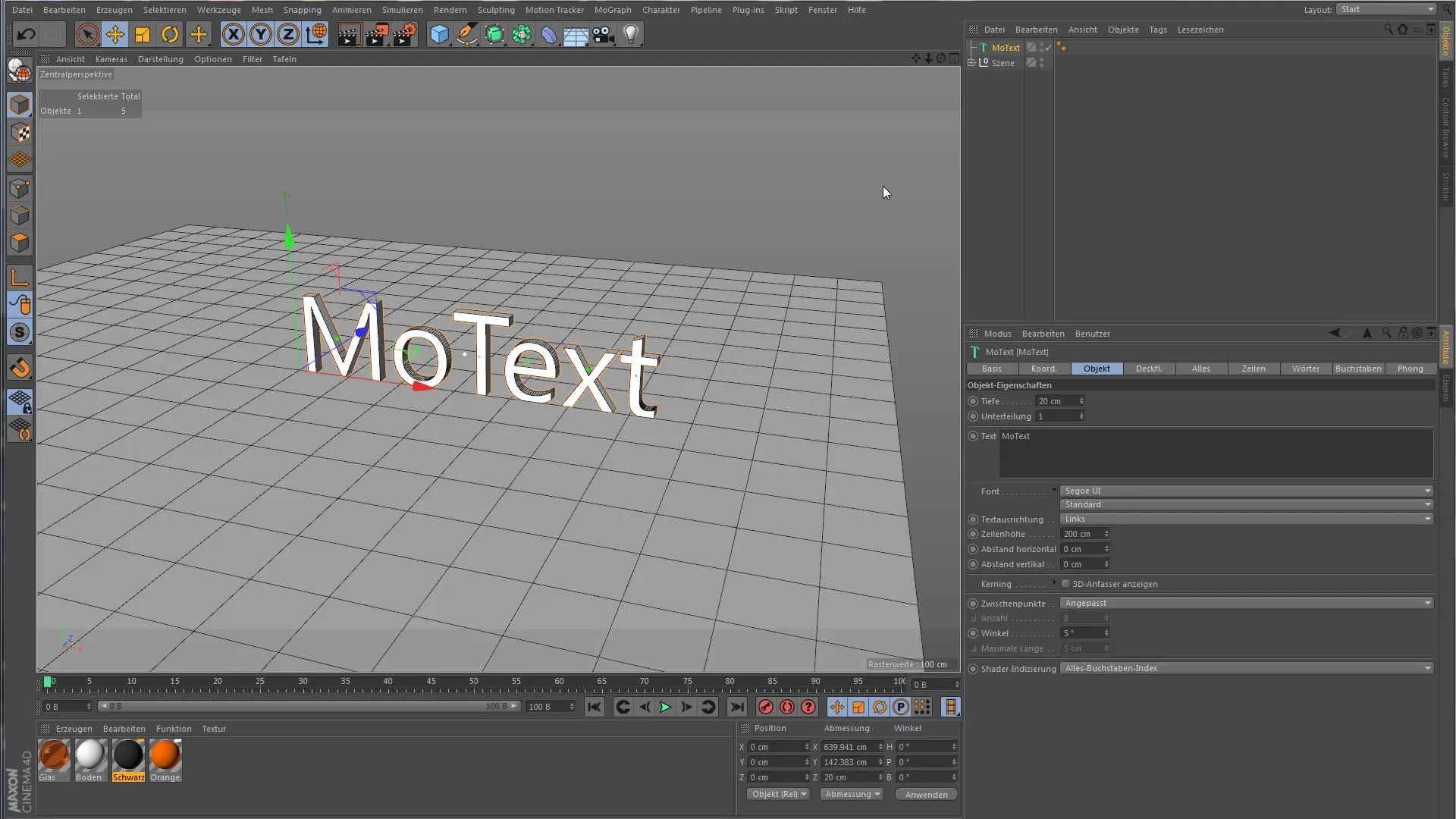
En las opciones del objeto MoText, puedes ingresar directamente el texto deseado. Esto puede ser, por ejemplo, "Hola Mundo" o cualquier otro texto. Haz clic en el área de entrada e introduce tu texto para hacerlo visible en el espacio 3D.
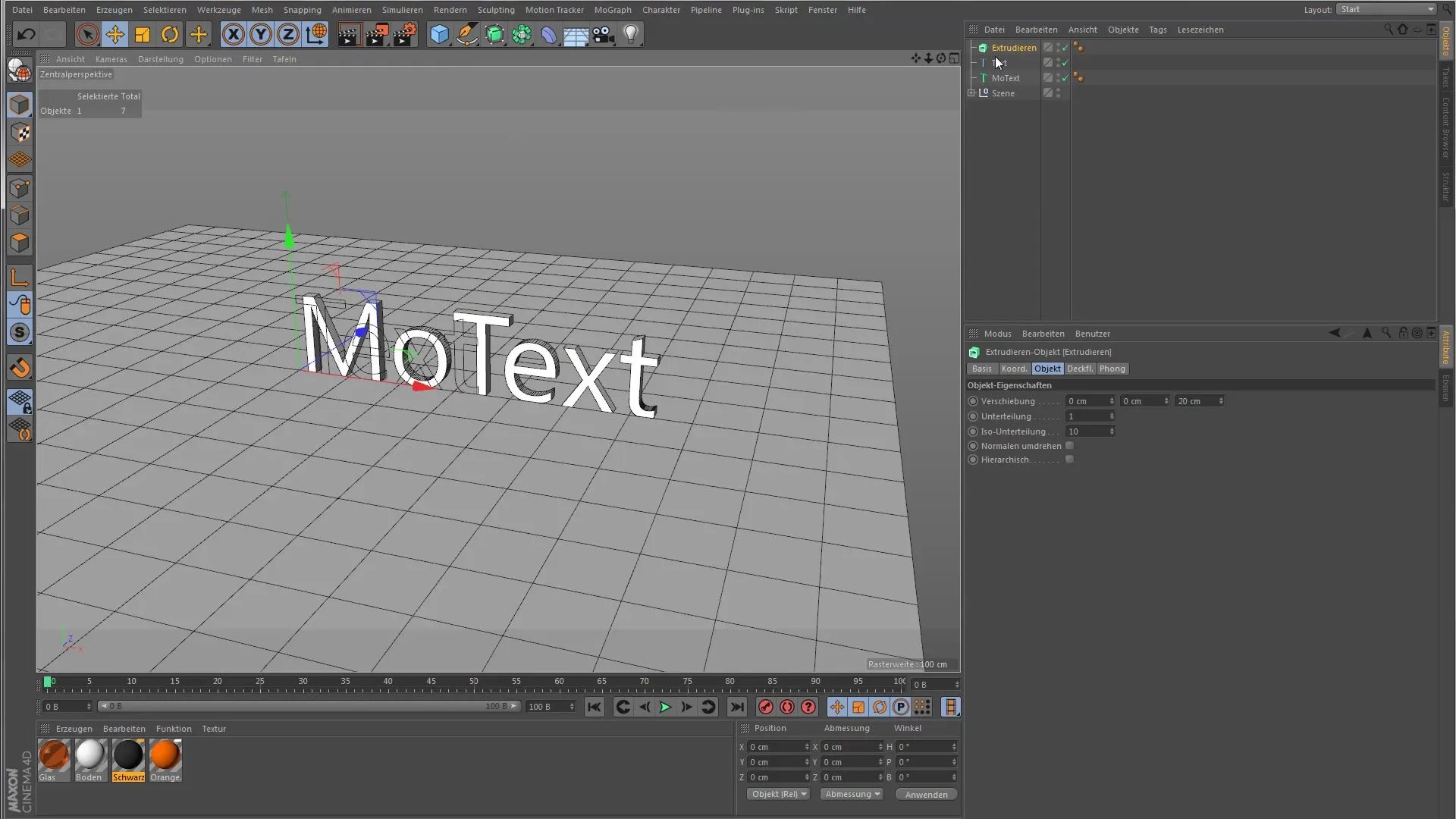
Una vez que se ingresa el texto, ya verás que tus letras están marcadas por puntos verdes. Estos puntos indican dónde se encuentra el centro de cada letra. El punto blanco muestra el centro de todo el campo de texto.
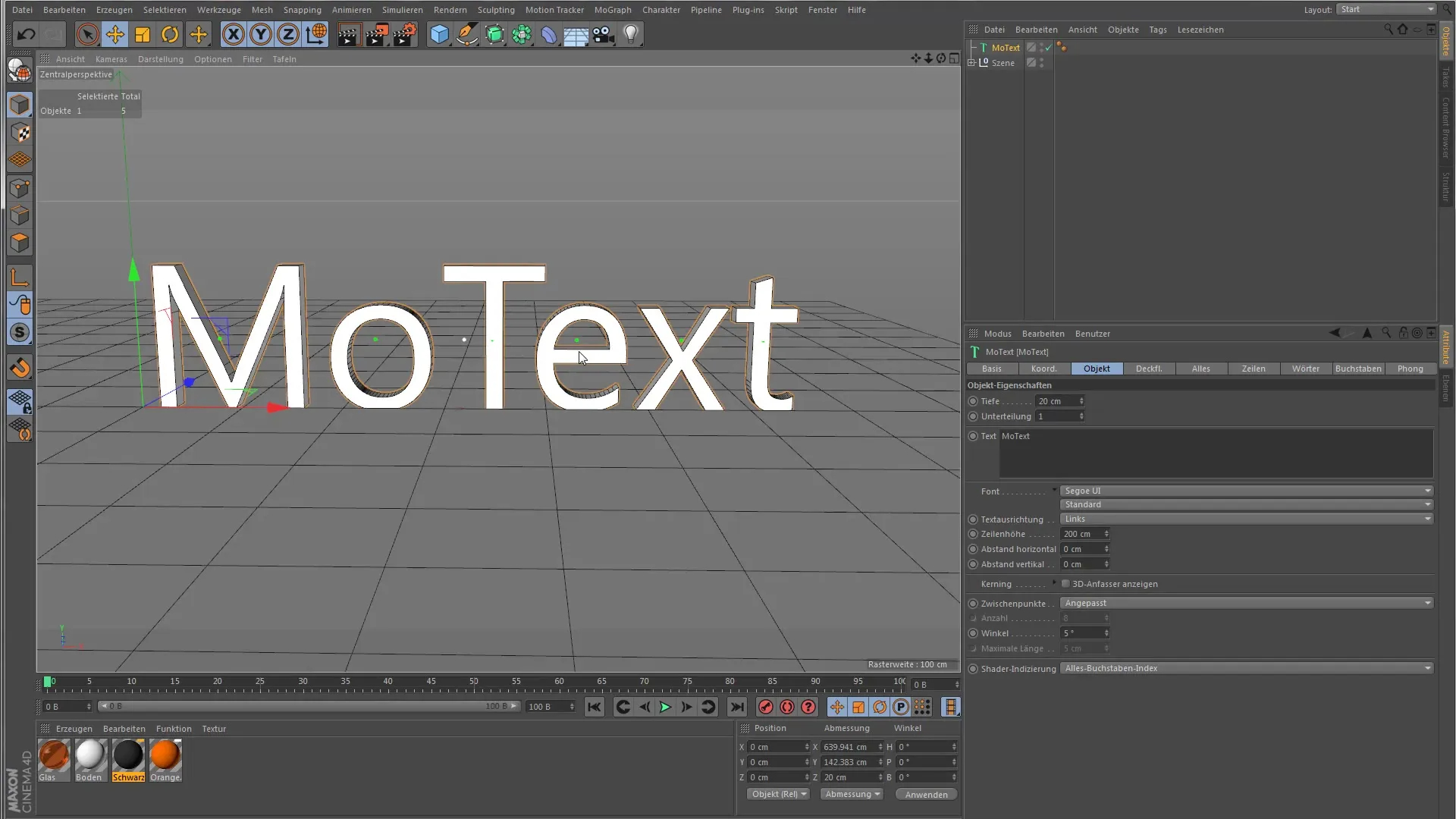
Si deseas crear múltiples párrafos o palabras, puedes hacer clic fácilmente fuera del campo de texto. Esto agrega los párrafos y los puntos correspondientes que te permiten editar los elementos de texto individuales.
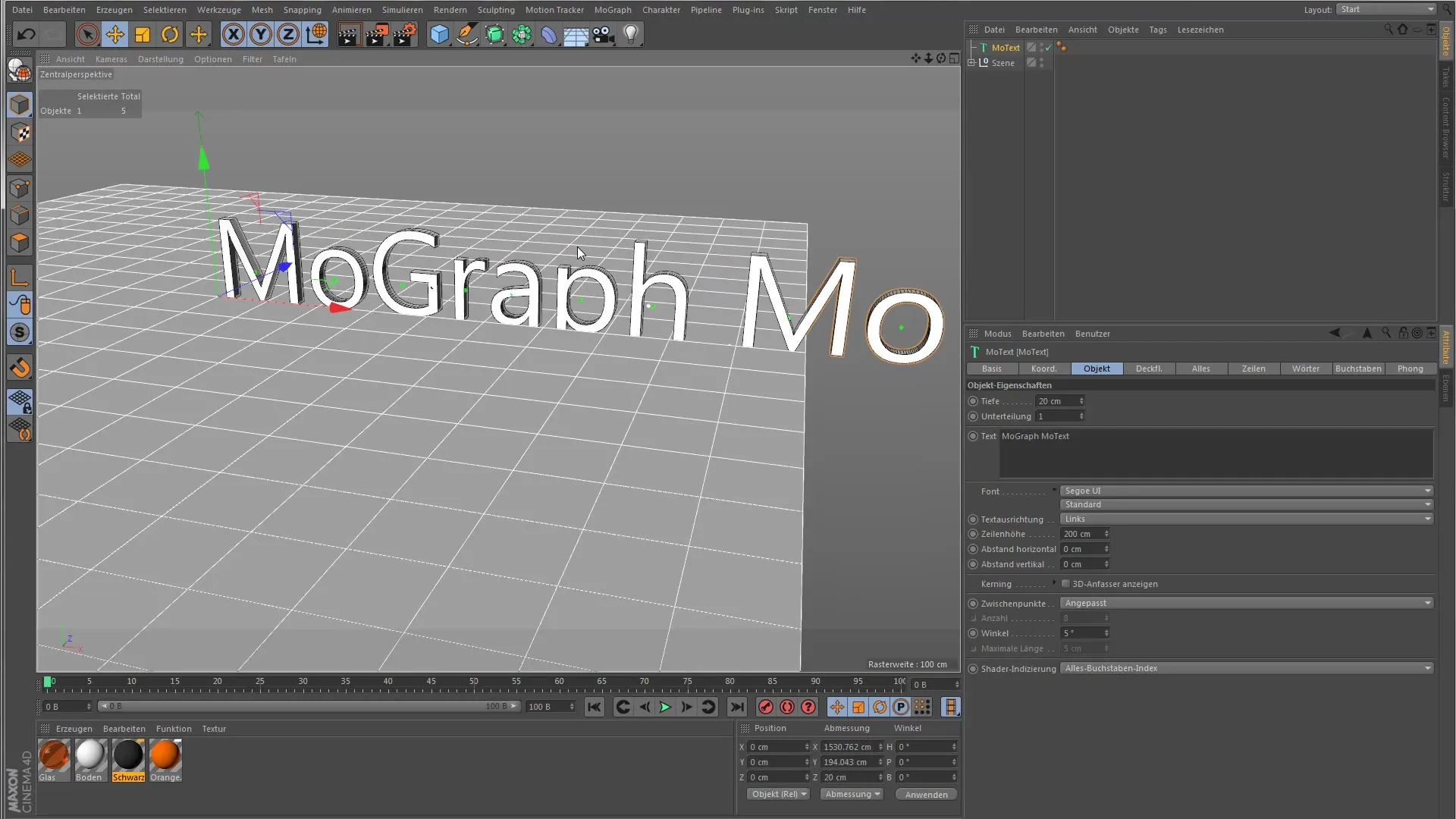
Para ajustar aún más el texto, cambia a la pestaña "Letras". Aquí encontrarás las opciones para aplicar efectores a cada letra individual. Ahora añade un efector de pasos para iniciar la animación. Puedes seleccionar este efecto haciendo clic en "Efector de Pasos" en la paleta de efectores.

Después de agregar el efector de pasos, puedes ajustar la configuración. Por ejemplo, selecciona la rotación y configúrala a 20 grados. Observa cómo cada letra individual se inclina debido a este cambio.
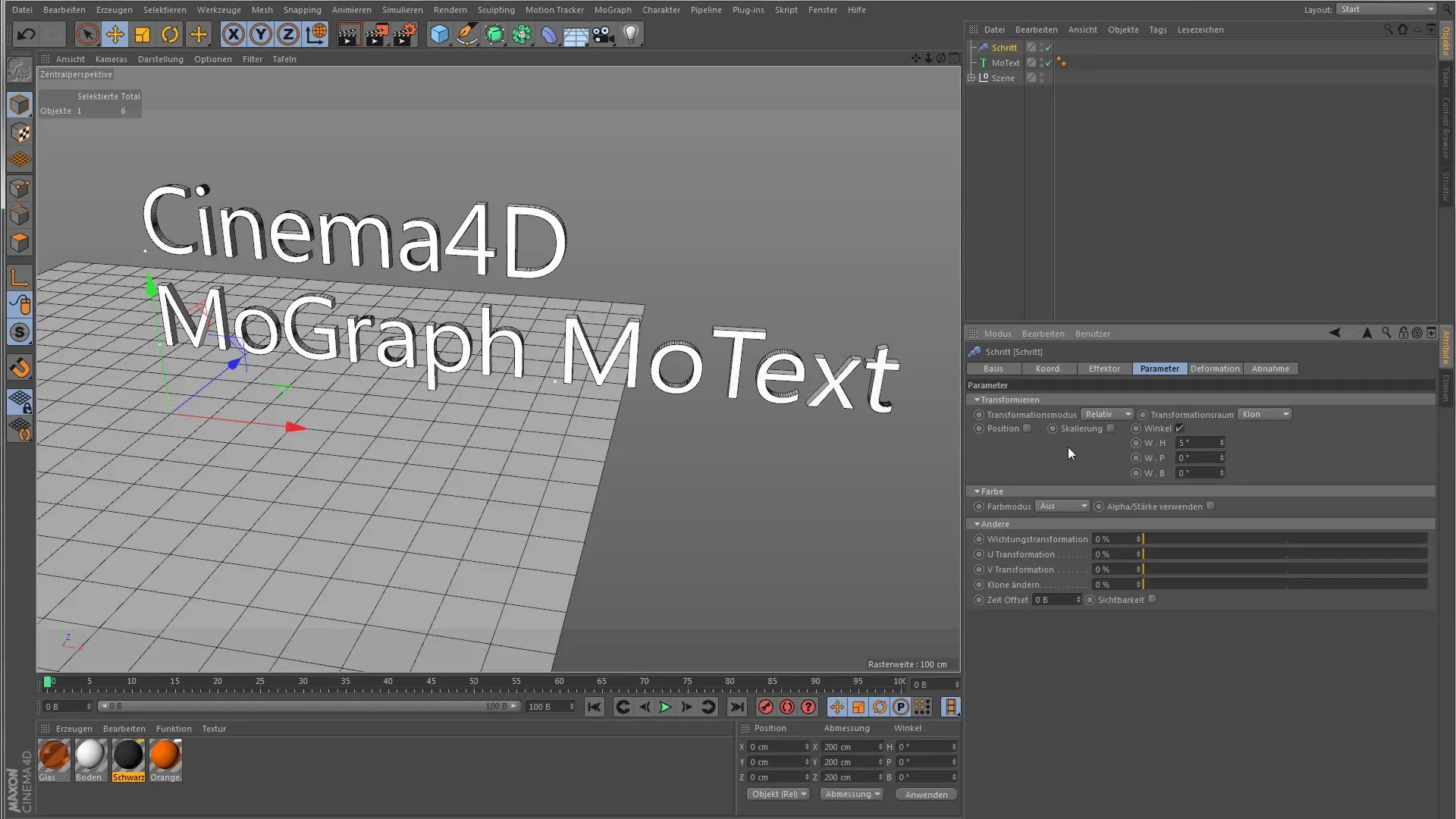
Si deseas aplicar el efecto a las palabras completas, puedes ajustar la configuración del efector. Desactiva el efecto para las letras para aplicar el efecto solo a las palabras.
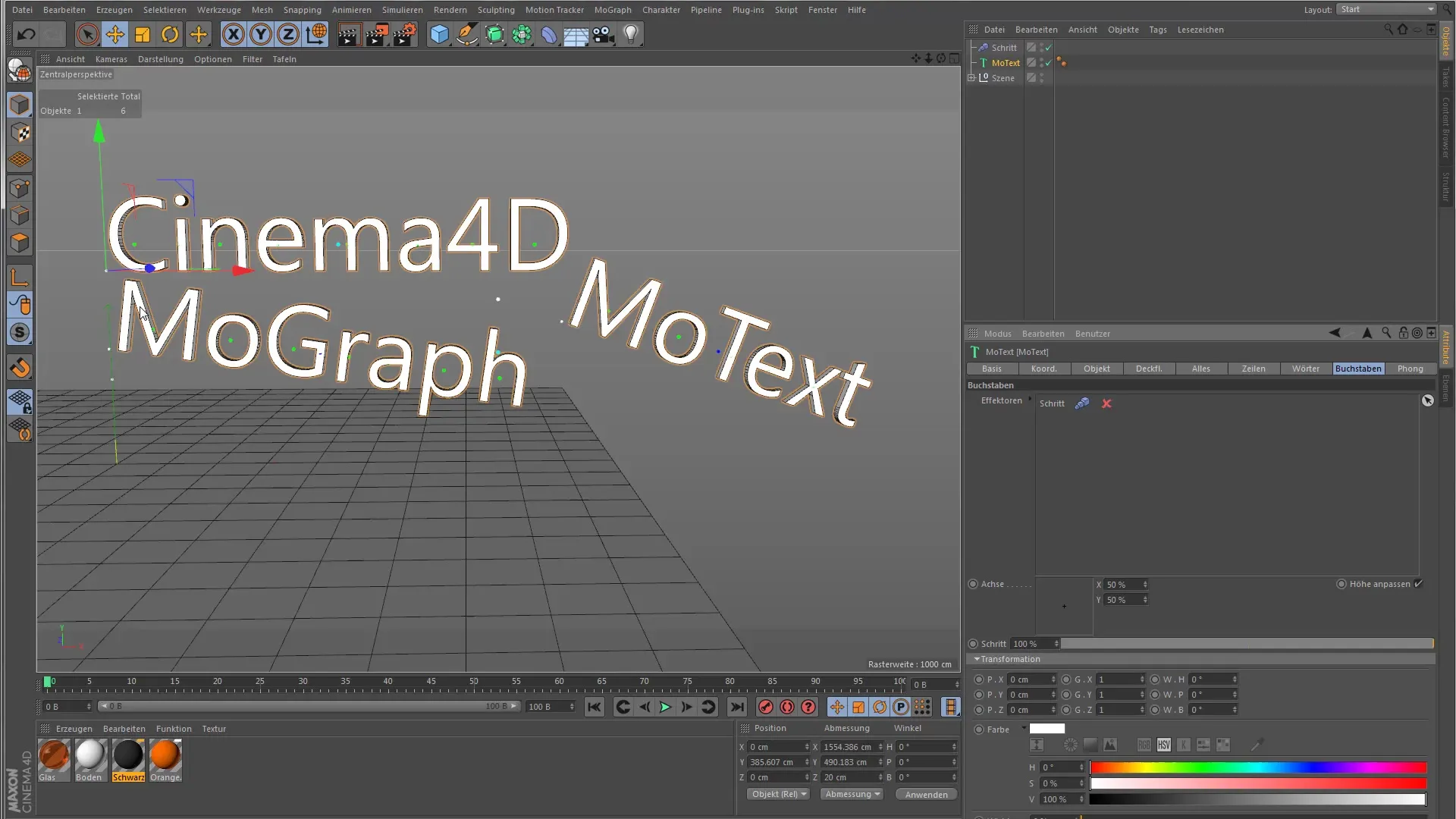
Una de las características especiales del objeto MoText es la posibilidad de ajustar la posición del eje para cada letra. Aquí puedes mover intencionadamente el punto alrededor del cual gira la letra. Por ejemplo, configura la posición X en 0 para mover el punto de rotación al borde exterior de la letra.

Ahora utiliza el área de "Transformación" para asignar a tus clones una rotación uniforme u otras transformaciones. Aquí puedes influir en todas las letras al mismo tiempo y animarlas conjuntamente.

Notas sobre la interfaz de usuario
Si necesitas acceso directo a las herramientas de transformación, asegúrate de que todos los menús y configuraciones necesarios estén abiertos. Esto facilita la aplicación y conduce a flujos de trabajo más eficientes.
Resumen – Guía sobre el objeto MoText en Cinema 4D
El objeto MoText en Cinema 4D te permite crear animaciones de texto creativas y dinámicas. Tienes el control total sobre cada letra y puedes influir en ellas mediante diversos efectores. Funciones avanzadas como la adaptación de la posición del eje lo convierten en una herramienta imprescindible en tu arsenal de Mograph.
Preguntas frecuentes
¿Cómo añado un MoText en Cinema 4D?Ve a "Mograph" en el menú principal y selecciona "MoText".
¿Cómo puedo animar el texto?Agrega un efector, como el efector de pasos, y ajusta la configuración.
¿Puedo editar letras individuales?Sí, en la pestaña "Letras" puedes ajustar cada letra de forma individual.
¿Existen configuraciones especiales para párrafos?Sí, los párrafos tienen puntos separados que muestran su centro.
¿Cómo traslado el punto de rotación de una letra?Cambia la posición del eje en el área "Letras" para mover el punto de rotación.


